바이비트 거래량 지표를 보면 대부분 막대그래프만 보이시죠?
“이거 몇 개 거래된 거야?” 궁금한데 숫자가 안 보이면 참 답답합니다.
그래서 오늘은 바이비트에서 거래량을 수치로 확인하는 방법을 정확하게 정리해드릴게요.
트레이딩뷰 차트를 쓰시는 분들에게도 도움 되는 팁입니다!
포스팅에 앞서 아래 링크를 통해 가입하시면 바이비트 평생 최대 수수료 20% 할인은 물론, 최대 3만 달러 상당의 보너스도 받을 수 있습니다. 추가로 할인 혜택이 올라가거나 이벤트 진행시 그 혜택도 받을 수 있어요. (예시: 이전 5주년 50% 할인 행사)
다계정을 만들어서라도 반드시 최대 혜택 받으세요.
기존 가입자도 레퍼럴 코드 14427만 등록하면 즉시 혜택 받을 수 있으니 10초만 투자해서 수수료 절약하세요.
바이비트 차트 거래량 표시
바이비트는 기본적으로 트레이딩뷰(TradingView) 차트를 연동해 제공하고 있어, 전문적인 차트 분석 기능을 그대로 활용할 수 있습니다. 특히 거래량(Volume) 지표를 활성화하면 각 봉마다 실시간 거래량을 숫자와 함께 확인할 수 있어 매수·매도 타이밍 분석에 큰 도움이 됩니다.
차트 설정 메뉴에서 Status line 항목의 Volume을 체크하면 상단에 거래량이 표시되며, 보다 직관적으로 시장 흐름을 파악할 수 있습니다. 초보자도 쉽게 설정할 수 있어 활용도가 높습니다.
바이비트 거래량 수치 확인하는 2가지 방법
1. 차트 막대 위에 마우스 올려보기
바이비트 웹사이트에서 차트에 거래량 지표(VOL)를 추가한 후 해당 봉(캔들) 위의 거래량 막대 위에 마우스를 올리면, 정확한 숫자가 툴팁으로 나타납니다.
예시:
3.5K → 약 3,500 BTC
12.6K → 12,600 BTC
2. 트레이딩뷰 설정에서 숫자 직접 보이게 하기
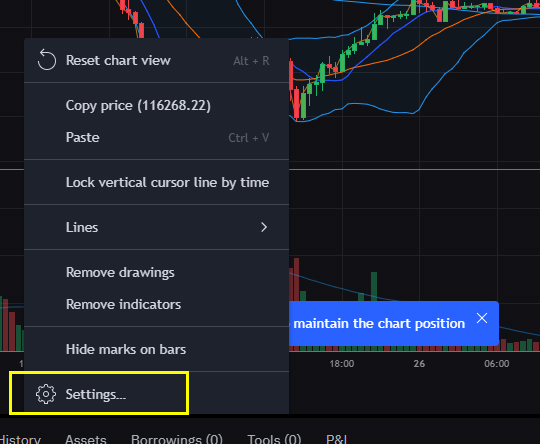
차트 우클릭 후 하단의 ‘Settings…’ 메뉴를 선택하면 상세 설정 화면으로 이동할 수 있습니다.
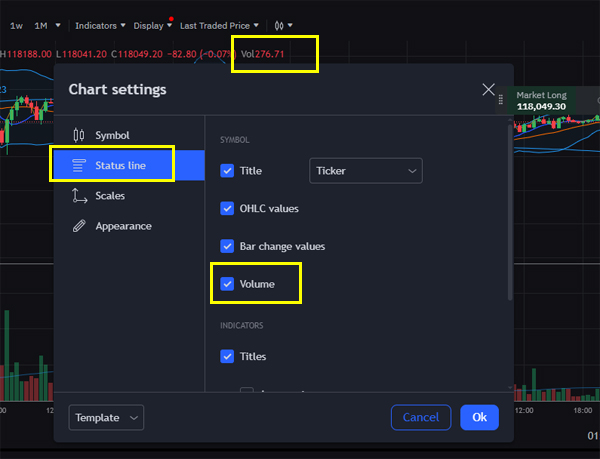
차트 설정에서 ‘Status line’의 ‘Volume’ 항목을 체크하면 상단에 거래량 수치가 표시됩니다.
바이비트 거래량 단위는 뭘까?
BTC/USDT 거래쌍이라면: BTC 개수 기준
ETH/USDT는 ETH 개수, XRP/USDT는 XRP 개수
단위는 통상 K = 천 단위, M = 백만 단위로 표시됩니다.
따라서 ’30K’라면 3만 개 코인이 거래된 것을 의미하죠.
실시간 거래량도 볼 수 있을까?
바이비트에서는 1분봉 ~ 1일봉까지 모든 시간대의 거래량을 확인할 수 있습니다. 게다가 업비트와 달리 트레이딩뷰를 직접 제공하기 때문에 세부 수치 확인도 쉬워요. 실시간 체결 수량을 보려면 바이비트 거래창 오른쪽 ‘실시간 체결’ 탭도 함께 참고하세요!
거래량 지표 외에도 참고할 수 있는 지표는?
| 지표명 | 용도 | 설명 |
| OBV | 방향성 분석 | 매수/매도세 누적 비교 |
| CVD | 매수 vs 매도 비중 | 주로 선물거래에서 유용 |
| 볼륨 프로파일 | 가격대별 거래량 | 트레이딩뷰 유료 플랜 필요 |
정리: 바이비트 거래량 수치를 정확히 보는 법
거래량 막대 위에 마우스를 올리면 수치 표시됨
트레이딩뷰에서 지표 설정 → 값(Value) 체크로 항상 수치 표시 가능
단위는 K(천), M(백만) 단위로 표기됨
거래쌍에 따라 수량 단위는 BTC, ETH 등으로 달라짐
실시간 체결창으로도 수량 확인 가능
바이비트 거래량 수치 확인법, 막대만 보이고 답답했던 분들께 도움이 되었길 바랍니다. 숫자로 거래량을 정확히 확인하면 추세 파악, 세력 판단, 돌파 타이밍 분석에 훨씬 유리해요! 이제는 그냥 막대만 보지 마시고, 숫자로 직접 확인해보세요.
혹시 바이비트 최대 수수료 할인 혜택을 아직도 받고 있지 않다면 레퍼럴 등록을 통해 꼭 신청하세요.
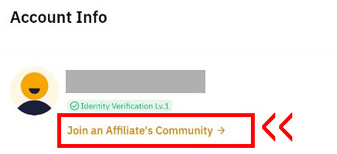
궁금한 점 있으면 댓글 주세요!